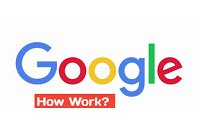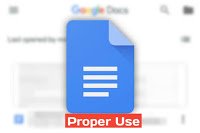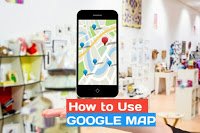আপনি যদি পরিপূর্ণভাবে ইন্টারনেট ব্যবহার করতে চান, তাহলে আপনাকে অবশ্যই একটি জিমেইল একাউন্ট তৈরি করতে হবে।
এক্ষেত্রে আমাদের মধ্যে এরকম অনেকেই রয়েছেন যারা কিনা একটি জিমেইল অ্যাকাউন্ট তৈরি করার ক্ষেত্রে বিভিন্ন রকমের জটিলতার মধ্যে পড়ে থাকেন। পরিশেষে একাউন্ট খুলতে পারেন না।
আর আপনি যদি জিমেইল অ্যাকাউন্ট তৈরি করার ক্ষেত্রে বিভিন্ন রকমের জটিলতার সম্মুখীন হন, তাহলে এই আর্টিকেলের মাধ্যমে অ্যাকাউন্ট তৈরি করার সম্পূর্ণ প্রসেস সম্পর্কে জানতে পারবেন।
পোস্টের ভিতরে যা থাকছে
জিমেইল অ্যাকাউন্ট তৈরি করার নিয়ম
আপনি চাইলে দুইটি ভিন্ন উপায়ে জিমেইল অ্যাকাউন্ট তৈরি করতে পারবেন , এর মধ্যে থেকে একটি হল যে কোনো রকমের ব্রাউজার ব্যবহার করার মাধ্যমে, অন্যটি হলো গুগল অ্যাপস ব্যবহার করার মাধ্যমে।
এই দুইটি ভিন্ন উপায়ে কিভাবে আপনি চাইলে খুব সহজ একটি জিমেইল অ্যাকাউন্ট তৈরি করতে পারবেন, সেই সম্পর্কে এই আর্টিকেলে আলোচনা করা হবে।
গুগোল অ্যাপস এর মাধ্যমে অ্যাকাউন্ট তৈরি
অ্যাকাউন্ট তৈরি করার জন্য সর্বোত্তম আপনার ডিভাইসের যে গুগল নামক সফটওয়্যার রয়েছে সেই গুগল সফটওয়্যার টির মধ্যে প্রবেশ করুন।
এবার আপনি যেহেতু গুগোল একাউন্ট তৈরি করতে চান, সে জন্য আপনাকে প্রথমত আপনার গুগোল অ্যাকাউন্ট ইমেজ রয়েছে, সেই ইমেজটির উপরে ক্লিক করুন।
এটি ভালোভাবে অনুধাবন করার জন্য নিম্নলিখিত স্ক্রিনশটটি দেখতে পারেন।
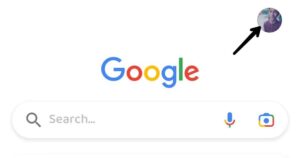
এবার আপনার ডিভাইসে যদি পূর্বে থেকে কোন গুগল অ্যাকাউন্ট লগইন করা থেকে থাকে তাহলে আপনি আপনার গুগোল অ্যাকাউন্ট গুলো দেখতে পারবেন।
যদি এখানে কোনো রকমের গুগল অ্যাকাউন্ট লগইন করা না থাকে তাহলে আপনি একদম নিচের দিকে স্ক্রল করলে Add a account নামের একটি অপশন দেখতে পারবেন।
আপনাকে অবশ্যই এই অপশনটির উপরে ক্লিক করতে হবে।
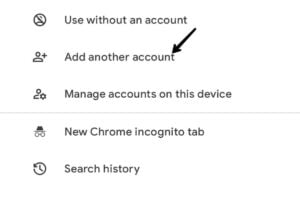
যখনই আপনি এটা গুগল একাউন্ট নামক অপশনটির উপরে ক্লিক করবেন তখন আপনাকে অন্য আরেকটি পেইজ রি-ডাইরেক্ট করে নেয়া হবে।
এবার আপনি যেহেতু নতুন একটি গুগোল অ্যাকাউন্ট তৈরি করবেন, সে ক্ষেত্রে আপনার ডিভাইসের সিকিউরিটি সিস্টেম রয়েছে সেই সিকিউরিটি সিস্টেম অনুসারে আপনার ডিভাইসের লক খুলতে বলবে।
যখনই আপনি আপনার ডিভাইসটি পাসওয়ার্ড দেয়ার মাধ্যমে কিংবা অন্য যে কোন ভেরিফিকেশন সিস্টেমের মাধ্যমে লক খুলে ফেলবেন, তখন আপনি অ্যাকাউন্ট তৈরি করার সিস্টেম চলে যেতে পারবেন।
এবার আপনি যেহেতু নতুন একটি গুগোল অ্যাকাউন্ট তৈরি করতে চান সে জন্য আপনাকে অবশ্যই Create new account নামে যে বাটন রয়েছে, সেই বাটন এর উপরে ক্লিক করতে হবে।
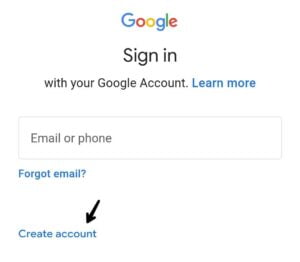
যখনই আপনি নতুন অ্যাকাউন্ট তৈরি করার যে বাটন রয়েছে সেই বাটনটির উপরে ক্লিক করে দিবেন তখন আপনাকে অন্য আরেকটি পেইজ এ নিয়ে যাওয়া হবে।
এবার আপনি যেহেতু নতুন করে একাউন্ট তৈরি করবেন সে জন্য প্রথমত আপনার অ্যাকাউন্ট তৈরি করার ক্ষেত্রে যে নাম দেয়া দরকার সেই নামটি দিয়ে দিন।
অর্থাৎ আপনার নামের প্রথম অংশ এবং নামের শেষ অংশ দিয়ে দিন।
নামের প্রথম অংশ এবং শেষ অংশ দেয়ার পরে যথারীতি ভাবে আপনাকে পুনরায় নেক্সট নামক বাটনের উপরে ক্লিক করতে হবে।
নেক্সট নামক বাটনটির উপরে ক্লিক করার পরে আপনাকে অন্য আরেকটি পেইজ এ নিয়ে যাওয়া হবে।
এই পেইজটিতে আপনাকে অবশ্যই আপনার যে জন্ম তারিখ রয়েছে, সেই জন্মতারিখ যথাযথভাবে বসিয়ে দিতে হবে।
এখানে একটি বিষয় অবশ্যই মনে রাখবেন, আর সেটি হল, জন্ম তারিখ দেয়ার ক্ষেত্রে অবশ্যই আপনার যে জন্ম তারিখ রয়েছে অর্থাৎ রিয়াল জন্মতারিখ মেনশন করবেন।
এক্ষেত্রে যখন আপনার একাউন্ট রিকভার করা প্রয়োজন হবে, তখন আপনি চাইলে জন্মতারিখ বসিয়ে দেয়ার মাধ্যমে একাউন্ট রিকভার করতে পারবেন।
সেজন্য জন্মতারিখ দেয়ার ক্ষেত্রে অবশ্যই আপনার একজাস্ট জন্ম তারিখটি মেনসন করে দিবেন।
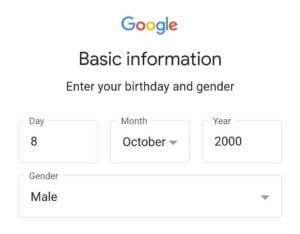
জন্ম তারিখ দিয়ে দেয়ার পরে যথারীতি ভাবে আবারো নেক্সট নামক বাটনটির উপরে ক্লিক করুন।
নেক্সট নামের বাটন এর উপরে ক্লিক করে দেয়ার পরে আপনাকে আরো একটি পেজ-এ নিয়ে যাওয়া হবে।
এই পেজটিতে আপনি যেই নামে একটি জিমেইল অ্যাকাউন্ট তৈরি করতে চান সেই নামটি লিখে দিবেন, আপনি এখানে যে নামটি লিখবেন সে নাম অনুসারে আপনার একটি জিমেইল অ্যাকাউন্ট তৈরি হয়ে যাবে।
এক্ষেত্রে আপনি যদি আপনার নামের অংশ লিখেন অর্থাৎ something লিখেন, তাহলে আপনার জি-মেইল একাউন্ট হবে something@gmail.com
তবে একটি কথা মেনশন করে দেয়া ভালো, আপনি যে নামে জিমেইল অ্যাকাউন্ট তৈরি করার চেষ্টা করবেন, সেই নামের পূর্বে থেকে জিমেইল একাউন্ট থাকলে এই নামে আপনি একাউন্ট তৈরী করতে পারবেন না।
এক্ষেত্রে আপনাকে ভিন্ন আরেকটি নাম দিতে হবে। সেক্ষেত্রে আপনি চাইলে আপনার নামের সাথে কোন একটি সংখ্যা জুড়ে দিতে পারেন, যেমন “someting12“.
তবে সব সময় চেষ্টা করবেন, একটি ইউনিক নাম দেয়া যাতে করে এটি আপনার মনে থাকে।
আপনার নাম নির্বাচন করা শেষ হয়ে যাবে তখন আপনি চাইলে এই নামটি এখানে বসিয়ে দিয়ে তার পর পুনরায় নেক্সট নামক বাটনের উপরে ক্লিক করতে হবে।
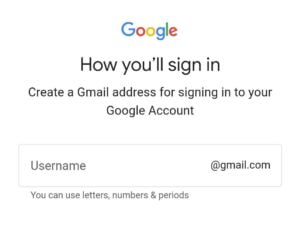
যদি আপনার নামটি গুগল স্টরে এভেলেবেল থাকবে এবং আপনাকে নেক্সট এ চলে যেতে দিবে, তখন আপনি একটি গুরুত্বপূর্ণ পর্যায়ে চলে যাবেন।
এই ধাপটি হলোঃ আপনাকে একাউন্টের একটি পাসওয়ার্ড নির্বাচন করতে হবে।
অর্থাৎ আপনি যে গুগল একাউন্ট তৈরি করবেন সেই গুগল একাউন্টের জন্য একটি পাসওয়ার্ড নির্বাচন করতে হবে, যে পাসওয়ার্ডের মাধ্যমে আপনি একাউন্টের অ্যাক্সেস নিতে পারবেন।
পাসওয়ার্ড নির্বাচন করার ক্ষেত্রে অবশ্যই কয়েকটি বিষয়ে লক্ষ্য রাখবেন আর সেগুলো হলোঃ
আপনি যে পাসওয়ার্ড নির্বাচন করবেন সেই পাসওয়ার্ড কমপক্ষে ৮ শব্দের মধ্যে হতে হবে।
নির্বাচন করার ক্ষেত্রে অবশ্যই স্পেশাল ক্যারেক্টার হিসেবে @#৳%& ব্যবহার করতে পারেন। যাতে করে আপনার পাসওয়ার্ড আরো বেশি শক্তিশালী হবে।
এছাড়াও আপনি চাইলে ছোট অক্ষরের শব্দ, বড় অক্ষরের শব্দ মিক্স করে একটি পাসওয়ার্ড তৈরি করতে পারেন।
Tips: আপনি যদি পাসওয়ার্ড তৈরি করার ক্ষেত্রে দ্বিধা-দ্বন্দ্ব অবস্থায় থাকেন তাহলে আপনি চাইলে একটি টুলস ব্যবহার করার মাধ্যমে পাসওয়ার্ড তৈরি করে নিতে পারেন।
এটি তৈরি করার জন্য আপনি চাইলে নিম্নলিখিত লিংকে ভিজিট করতে পারেন, এবং তারপরে শক্তিশালী পাসওয়ার্ড তৈরী করে নিতে পারেন।
উল্লেখিত লিংকে ভিজিট করার পরে আপনি চাইলে আপনার পছন্দমত একটি পাসওয়ার্ড তৈরি করতে পারবেন।
সবকিছু মিলিয়ে আপনি শুধু একটি স্ট্রং পাসওয়ার্ড তৈরি করে নিতে পারেন তাহলে আপনি পাসওয়ার্ড বসিয়ে দিন।
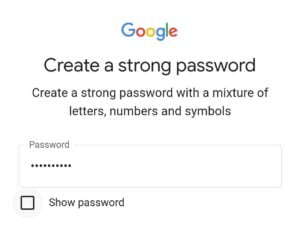
একটি শক্তিশালী পাসওয়ার্ড নির্বাচন করার পরে পুনরায় আপনাকে নেক্সট নামের বাটনটির উপরে ক্লিক করতে হবে, এক্ষেত্রে অবশ্যই আপনি যে পাসওয়ার্ড দিয়েছেন সেই পাসওয়ার্ড নোটপ্যাড এ সেভ করে রাখবেন।
যখন আপনি পাসওয়ার্ড সিলেক্ট করার কাজ শেষ করে দিবেন তখন আপনাকে অন্য আরেকটি পেইজ এ নিয়ে যাওয়া হবে, এখানে আপনি চাইলে একটি ফোন নাম্বার সংযুক্ত করতে পারেন।
- Also Read: ফেসবুক ভিডিও ডাউনলোড করার ওয়েবসাইট
ফোন নাম্বার সংযুক্ত করার অনেকগুলো ভালো কারণ রয়েছে, তার মধ্যে থেকে একটি কারণ হলো, যদি আপনি আপনার একাউন্টের পাসওয়ার্ড ভুলে যান, তাহলে ফোন নাম্বারের মাধ্যমে একাউন্ট রিকভার করতে পারেন।
অবশ্যই আপনার একটি রিয়েল ফোন নাম্বার এখানে যুক্ত করে নিবেন এবং তারপরে ফোন নাম্বার ভেরিফিকেশন করে নিবেন।
ফোন নাম্বার যুক্ত করে নেয়ার পরে আপনি যখন নেক্সট নামক বাটনটির উপরে ক্লিক করবেন, তখন আপনার ঐ ফোন নাম্বারে একটি ভেরিফিকেশন কোড যাবে।
কোডটি যথাযথভাবে বসিয়ে দিলে আপনার অ্যাকাউন্ট তৈরি করার কাজ 95 পার্সেন্ট শেষ হয়ে যাবে।
এবার আপনাকে অবশ্যই পুনরায় নেক্সট নামক বাটনের উপরে ক্লিক করতে হবে।

নেক্সট নামের বাটনটির উপরে ক্লিক করার পরে আপনাকে সর্বশেষ, যে ধাপ অনুসরণ করতে হবে সেটি হলো তাদের টার্মস এবং কন্ডিশন একসেপ্ট করতে হবে।
এক্ষেত্রে আপনি পেজটিকে যখন একটু নিচের দিকে স্ক্রল করে নিবেন তখন আপনি I agree নামের একটি বাটন দেখতে পারবেন।
এই বাটনের উপরে ক্লিক করে দিলে আপনার অ্যাকাউন্ট তৈরি করার কাজ সফলভাবে সম্পন্ন হয়ে যাবে।
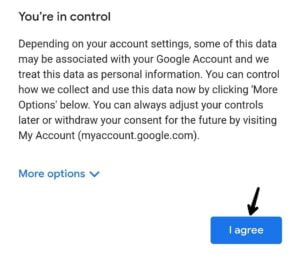
আর উপরে উল্লেখিত পদ্ধতি অনুসরণ করার মাধ্যমে আপনি চাইলে খুব সহজে জিমেইল অ্যাকাউন্ট তৈরি করার কাজ সম্পন্ন করতে পারেন।
এছাড়াও আপনি যদি ব্রাউজার ব্যবহার করার মাধ্যমে একাউন্ট তৈরী করতে চান, তাহলে আপনাকে রীতিমত একই পদক্ষেপ অনুসরণ করার মাধ্যমে অ্যাকাউন্ট তৈরি করার কাজ সম্পন্ন করতে হবে।
জিমেইল অ্যাকাউন্ট সিকিউর রাখার উপায়
ইমেইল একাউন্ট তৈরী করার পরে আপনি অবশ্যই এই একাউন্ট বিভিন্ন রকমের কাজে ব্যবহার করতে পারেন।
আপনি যদি ইন্টারনেটে কোনো একটি অ্যাকাউন্ট তৈরি করতে চান কিংবা ইন্টারনেট ব্যবহার করতে চান, তাহলে জিমেইল একাউন্ট এর কোন বিকল্প নেই।
এছাড়াও বিভিন্ন রকমের কার্যক্রম সম্পন্ন করার জন্য আপনাকে অবশ্যই একটি জিমেইল অ্যাকাউন্ট তৈরি করতে হয়।
এক্ষেত্রে আপনি যদি জিমেইল একাউন্ট বিভিন্ন কাজে ব্যবহার করেন, তাহলে আপনাকে অবশ্যই জিমেইল অ্যাকাউন্ট সিকিউর করার দিকে নজর দিতে হয়।
জিমেইল অ্যাকাউন্ট সিকিউর রাখার জন্য আপনি চাইলে যে সমস্ত পদক্ষেপ অনুসরণ করতে পারেন, তার মধ্যে থেকে কয়েকটি নিচে উল্লেখ করা হলোঃ
- আপনি চাইলে আপনার জি-মেইল অ্যাকাউন্টে একটি ফোন নাম্বার যুক্ত করে নিতে পারেন।
- আপনি চাইলে আপনার একাউন্টে টু স্টেপ ভেরিফিকেশন ওপেন করে নিতে পারেন।
- কিছুদিন পরে পরে পাসওয়ার্ড পরিবর্তন করতে পারেন।
- আপনার জিমেইল একাউন্টে যে অ্যাক্টিভিটি রয়েছে, সেই অ্যাক্টিভিটি সার্বক্ষণিক নজরে রাখতে পারেন।
- কোন রকমের ফিশিং সাইট এ জিমেইল অ্যাকাউন্ট লগইন করবেন না।
- জিমেইল অ্যাকাউন্ট অযাচিত ডিভাইস থেকে লগইন করা হলে সেগুলো রিমুভ করে দিতে পারেন।
অ্যাকাউন্ট সিকিউর রাখার ক্ষেত্রে যে সমস্ত পদ্ধতি আপনি অনুসরণ করতে পারেন, সেগুলোর মধ্যে থেকে উল্লেখযোগ্য এবং কার্যকরী কয়েকটি উপরে আলোচনা করা হয়েছে।
আপনার জিমেইল অ্যাকাউন্ট তৈরি করে এটি পুরোপুরি সিকিউর রাখার ক্ষেত্রে উপরে উল্লেখিত পদক্ষেপগুলো অনুসরণ করতে পারেন।
জিমেইল অ্যাকাউন্ট তৈরি করার নিয়ম রয়েছিল, সেই নিয়ম সম্পর্কে উপরে আলোচনা করা হলো।